Linux安装MySQL8.0.16二进制包
mysql部署请查看请查看历史文章
https://www.modb.pro/db/337262 Linux使用rpm部署安装mysql-5.7
一、下载mysql链接:点击打开链接
https://dev.mysql.com/downloads/mysql/
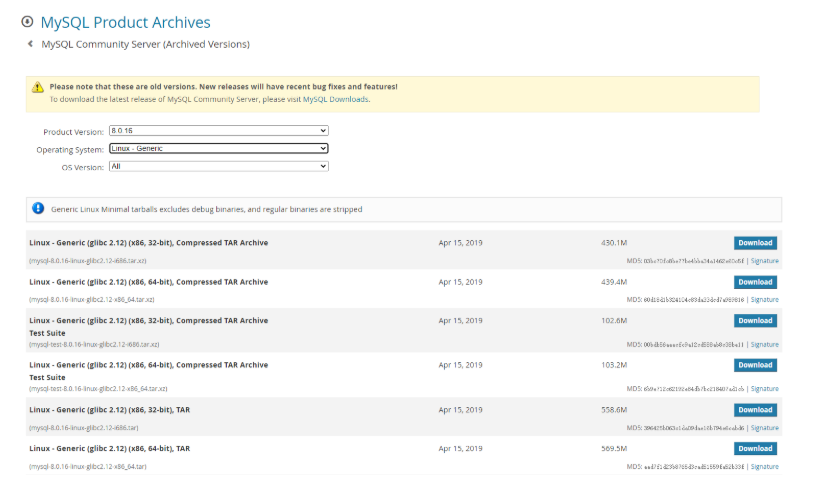
1、移动压缩包到usr/local目录下
[root@CAIP120 ~]# mv mysql-8.0.16-linux-glibc2.12-x86_64.tar.xz /usr/local/mysql

2、解压文件
[root@CAIP120 mysql]# tar -xf mysql-8.0.16-linux-glibc2.12-x86_64.tar.xz

3、并重命名文件
[root@CAIP120 mysql]# mv mysql-8.0.16-linux-glibc2.12-x86_64 mysql8.0

二、初始化配置mysql
1、在MySQL根目录下新建一个文件夹data,用于存放数据
[root@CAIP120 /]# mkdir mysqldata

2、创建 mysql 用户组和 mysql 用户
[root@CAIP120 mysql]# groupadd mysql
[root@CAIP120 mysql]# useradd -g mysql mysql

3、授权mysql 目录权限
[root@CAIP120 local]# chown -R mysql.mysql /usr/local/mysql8.0/

4、初始化数据库
(查看当前所在目录,先进入此目录/usr/local/mysql/mysql8.0)
[root@CAIP120 mysql8.0]# pwd
/usr/local/mysql8.0

[root@CAIP120 mysql8.0]# ./bin/mysqld --user=mysql --basedir=/usr/local/mysql8.0/ --datadir=/mysqldata/ --initialize
初始化

记录好自己的临时密码:
m.paG*N:h4Ip
5、mysql配置
[root@CAIP120 mysql8.0]# cp /usr/local/mysql8.0/support-files/mysql.server /etc/init.d/mysqld

修改my.cnf文件
[root@CAIP120 mysql8.0]# vim /etc/my.cnf
[mysqld]
basedir = /usr/local/mysql8.0
datadir = /mysqldata
socket = /usr/local/mysql8.0/mysql.sock
character-set-server=utf8
port = 3306
sql_mode=NO_ENGINE_SUBSTITUTION,STRICT_TRANS_TABLES
[client]
socket = /usr/local/mysql8.0/mysql.sock
default-character-set=utf8
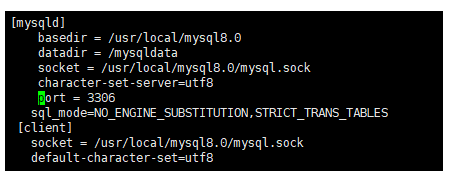
6、建立MySQL服务
(注意当前路径应该在mysql8.0,即support-files的根目录)
添加到系统服务
[root@CAIP120 mysql8.0]# cp -a ./support-files/mysql.server /etc/init.d/mysqld

[root@CAIP120 mysql8.0]# chmod +x /etc/rc.d/init.d/mysqld
[root@CAIP120 mysql8.0]# chkconfig --add mysqld
检查服务是否生效
[root@CAIP120 mysql8.0]# chkconfig --list mysqld
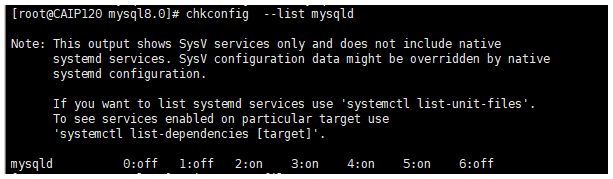
配置全局环境变量
编辑 / etc/profile 文件
[root@CAIP120 etc]# vi /etc/profile

在 profile 文件底部添加如下两行配置,保存后退出
export PATH=$PATH:/usr/local/mysql8.0/bin:/usr/local/mysql8.0/lib
export PATH
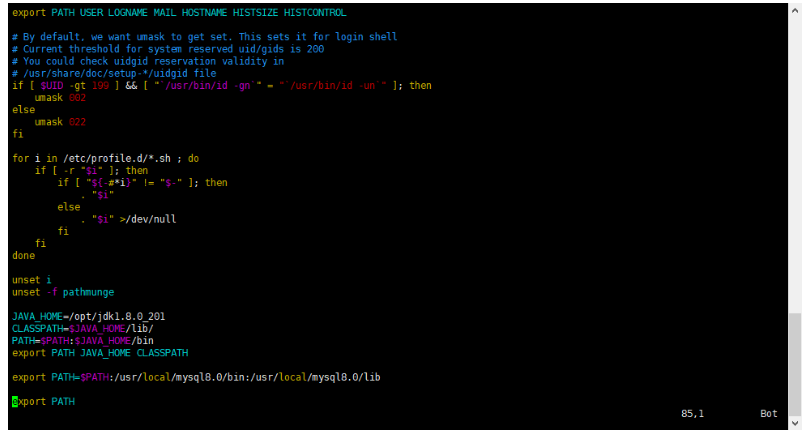
设置环境变量立即生效
[root@CAIP120 etc]# source /etc/profile

三、启动MySQL服务
[root@CAIP120 etc]# service mysql start

1、登录MySQL
mysql -uroot -p密码 # 输入"初始化数据库"操作时的"临时密码"
[root@CAIP120 ~]# mysql -uroot -p
Enter password:
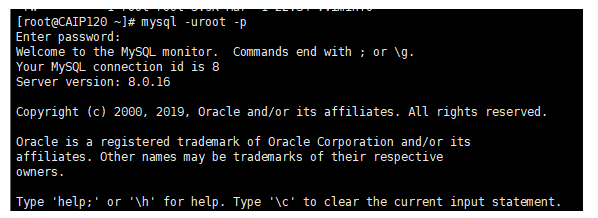
2、修改密码
mysql> ALTER USER 'root'@'localhost' IDENTIFIED WITH mysql_native_password BY '123456';

3、设置开启远程登录
mysql> use mysql
mysql> update user set host='%' where user='root' limit 1;
mysql> flush privileges;
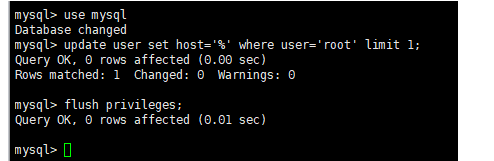
四、使用Navicat连接mysql
1、连接mysql
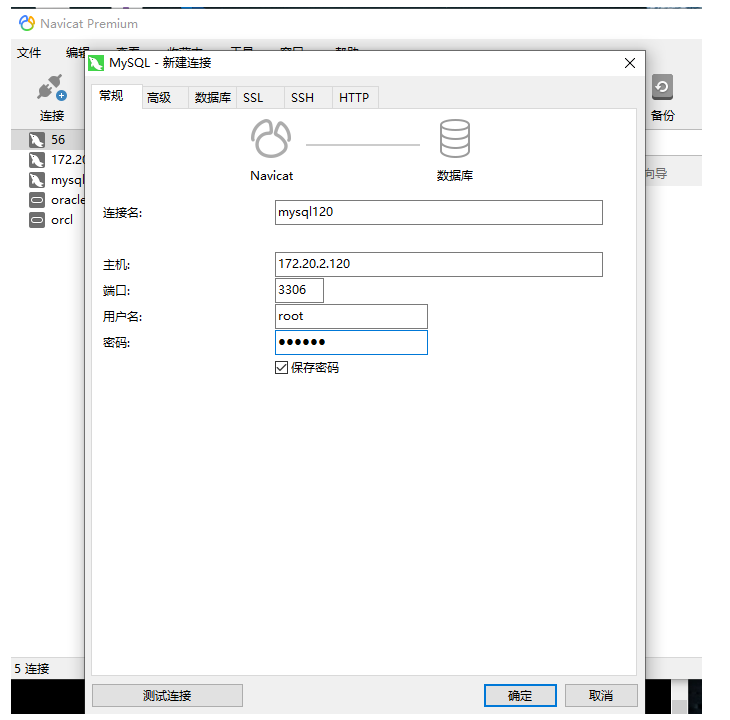
2、测试连接
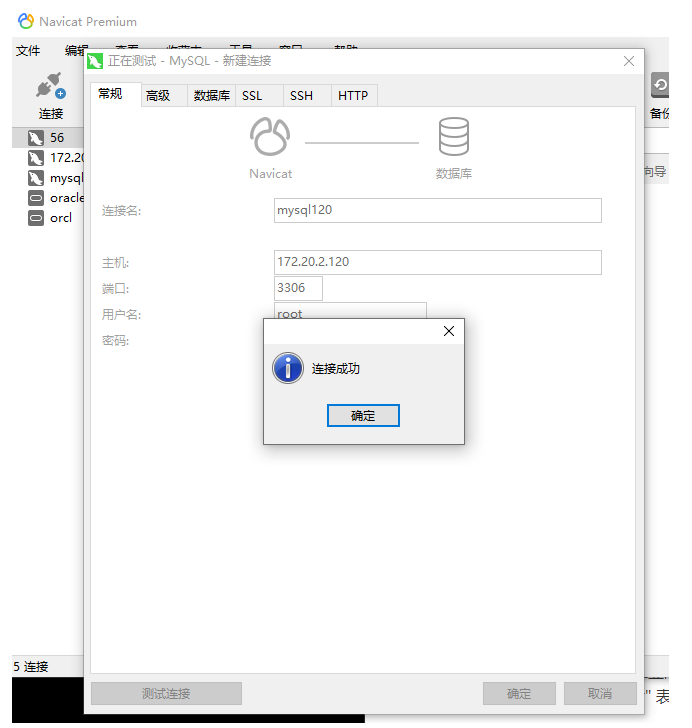
3、正常连接
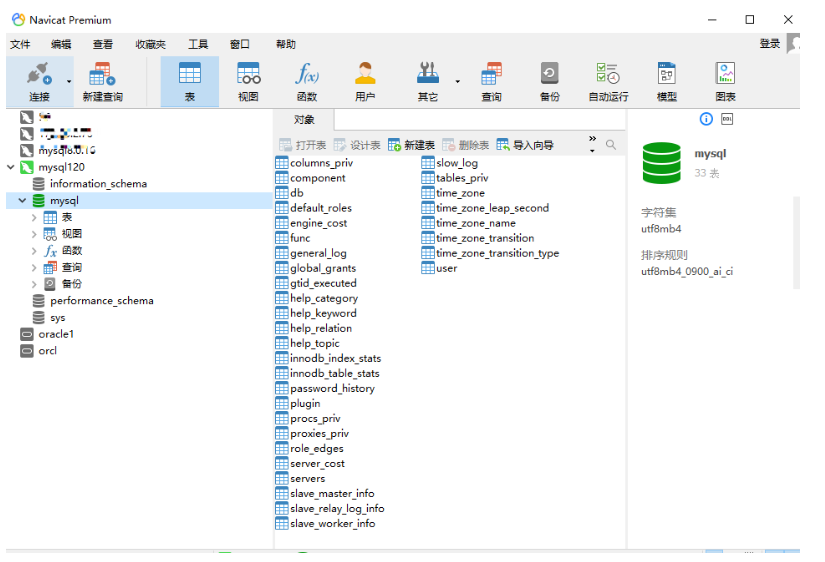
最后修改时间:2022-03-04 16:13:17
「喜欢这篇文章,您的关注和赞赏是给作者最好的鼓励」
关注作者
【版权声明】本文为墨天轮用户原创内容,转载时必须标注文章的来源(墨天轮),文章链接,文章作者等基本信息,否则作者和墨天轮有权追究责任。如果您发现墨天轮中有涉嫌抄袭或者侵权的内容,欢迎发送邮件至:contact@modb.pro进行举报,并提供相关证据,一经查实,墨天轮将立刻删除相关内容。






